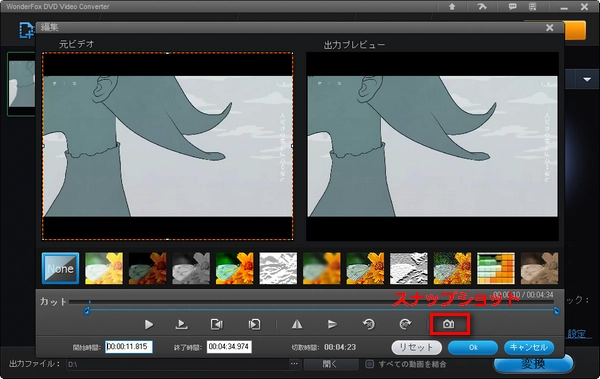
動画内の特定場面を静止画として保存したいと思っている方は必見!
動画内の特定シーンを高画質な写真として切り出して保存する二つ簡単な方法をご紹介します。
皆さんは、動画内の特定場面を写真として保存する時はどういう手段を使用しますか?再生画面を一時停止して、画面をキャプチャしてそのまま保存するのでしょうか。そうする人は少なくないと思います。ですが、この方法で保存された画像は動画ほど画質が低いし、余計なものがキャプチャされてしまい、後で編集しなければならないケースがよくあるでしょう。
ということで、今回は、動画から高画質の静止画を切り出して写真として保存できる方法を二つ紹介したいです。動画から高画質の静止画を取り出して、動画を写真にしたいなら、ぜひ読んでみてください。
「WonderFox DVD Video Converter」は動画の形式変換用ソフトですが、基本的な編集機能も備えています。僅か三つのステップで動画から静止画を切り出して、JPEGまたはBMP画像として保存することができます。保存された画像の解像度は動画と同じです。さらに、エフェクト追加機能もあるので、動画にエフェクトをかけてから画像を保存することも可能です。
その上に、ダウンロード機能が搭載され、YouTubeなどのサイトから動画をダウンロードして静止画を切り出することも可能です。また、DVDリッピング機能を利用して、DVD動画から写真を切り出すこともできます。
Step1、写真にしたい動画を読み込む
写真切り出しソフト「WonderFox DVD Video Converter」をPCにインストールしてから起動します。そして、「ファイル追加」をクリックして動画をソフトに読み込みます。
ヒント:ウェブ動画から写真を切り出したい場合、「ダウンロード」をクリックして動画をダウンロードしてください。DVD動画から静止画を切り出したい場合、「DVDディスク」をクリックしてDVDを読み込みます。


Step2、動画から静止画を切り出す
ファイルリストにある「編集」ボタンをクリックして編集画面に入ります。
次は、青いスライダーをドラッグして、画像を保存したい場面に移動して一時停止します。
スライダーの下にいくつかのアイコンが並んでいます。一番後ろの「スナップショット」をクリックすれば動画から静止画を切り出すことができます。
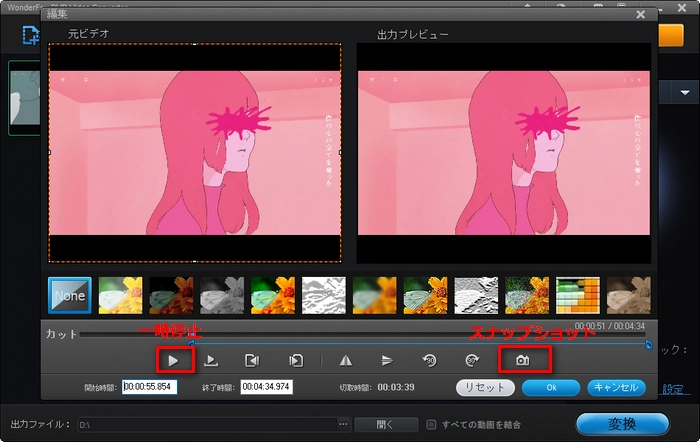
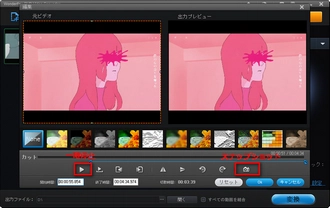
Step3、動画から切り出した静止画を保存する
保存先指定、ファイル名入力、保存形式選択してから、「保存」をクリックすれば、動画から切り出した写真を保存できます。
この手順を繰り返すと、引き続き動画からより多くの静止画を切り出すことができます。
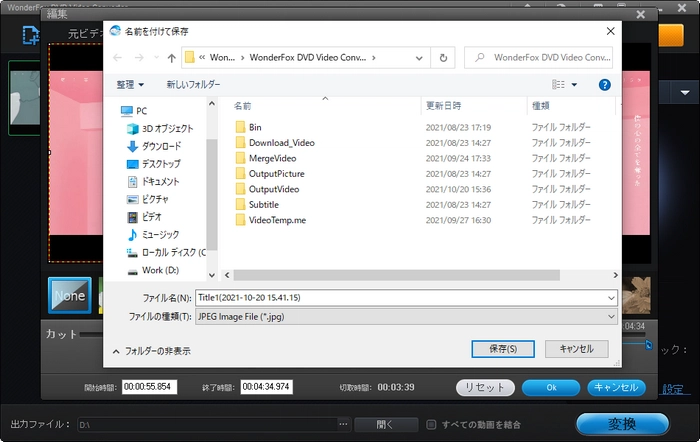
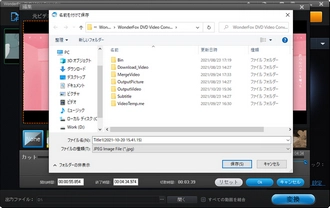
写真切り出しソフト「WonderFox DVD Video Converter」のダウンロード先>>> 写真切り出しソフト「WonderFox DVD Video Converter」のダウンロード先>>>
Windows10・11の場合、Windows10・11内蔵の標準アプリ「フォト」を利用して動画から写真を切り出すこともできます。手順は以下の通りです。
Step1、動画をフォトで開く
写真にしたい動画ファイルを右クリックし、「プログラムから開く」で「フォト」を選択します。
Step2、静止画として保存したい場面に移動する
再生画面のタイムラインをドラッグして、静止画にしたい場面に移動して左下の一時停止ボタンをクリックします。
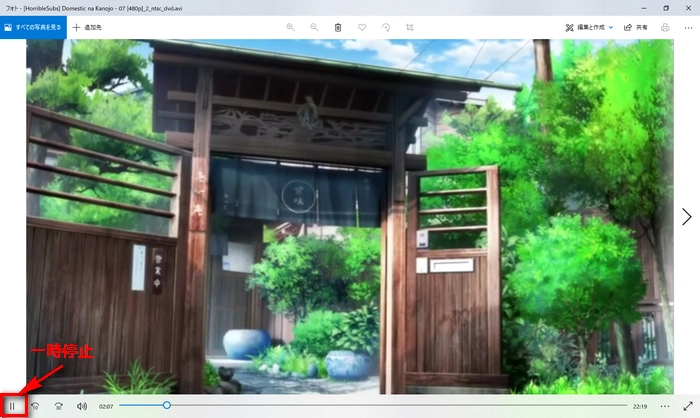

Step3、写真の切り出す画面を立ち上げる
右上の「編集と作成」をクリックし、「写真の保存」をクリックします。すると、写真の切り出す画面に切り替えます。
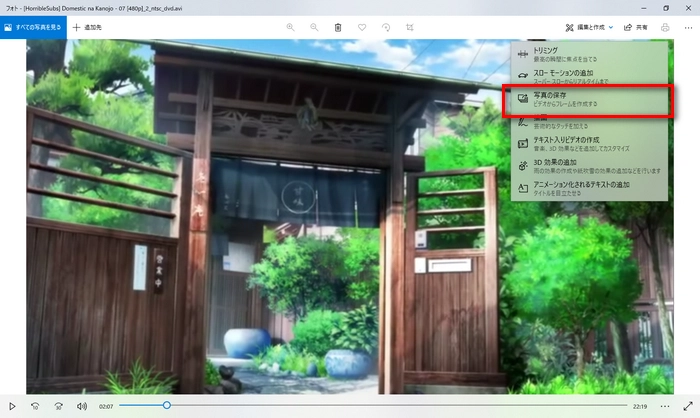
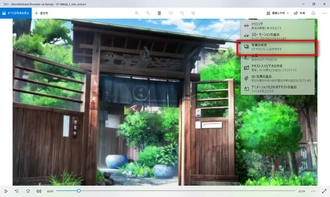
Step4、動画から静止画を切り出す
画面右上の「写真の保存」をクリックすれば動画から写真をJPEG形式として保存できます。
この画面で、下の青いボタンをドラッグすれば、ほかの場面の画像を保存することもできます。
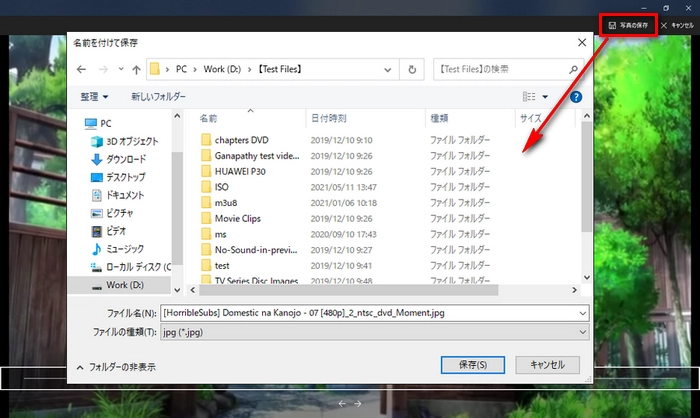
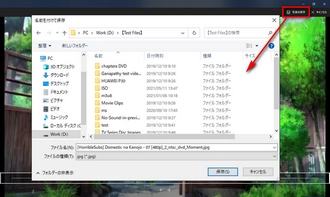
ご注意:フォトはすべての動画ファイルを開けるとは限りません。開けない動画の場合、方法1を利用するか、「WonderFox DVD Video Converter」を使用して、動画をフォトが対応する形式に変換してからフォトを利用して動画を写真にします。動画形式の変換方法は、こちらのページをご参考ください。
利用規約 | プライバシーポリシー | ライセンスポリシー | Copyright © 2009-2025 WonderFox Soft, Inc. All Rights Reserved.